电脑截屏保存不了图片是怎么回事 电脑截图保存不了怎么改正
更新时间:2024-05-24 16:52:39作者:xtang
在使用电脑截屏时,有时候会遇到无法保存图片的问题,这可能让我们感到困惑和苦恼,想要解决这个问题,首先我们要检查一下截图保存路径是否正确,还要确保硬盘有足够的剩余空间。可能是因为截图工具设置不正确或者系统出现了一些问题,我们可以尝试重新设置截图工具或者重启电脑来解决这个困扰。希望以上方法能够帮助您顺利解决电脑截图保存不了的问题。
操作方法:
1.同时按下WIN+R打开运行窗口 ,输入【regedit】并回车打开注册表编辑器
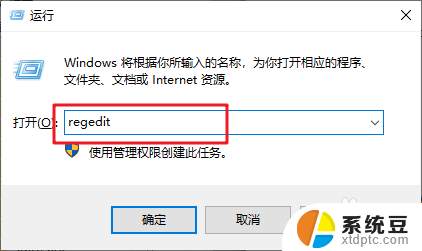
2.然后,依次定位至
【HKEY_CURRENT-USER\Software\Microsoft\Windows\CurrentVersion\Explorer\User Shell Folders】
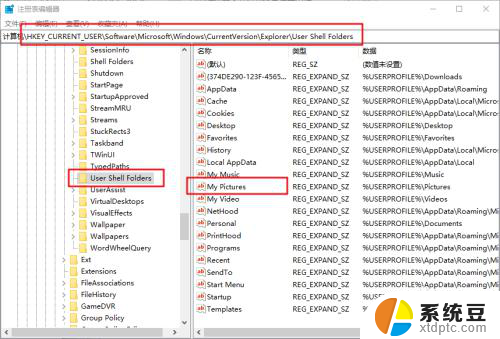
3.之后,找到并双击【My Pictures】,将数值数据修改为【%USERPROFILE%Pictures】,将图片保存路径更改为自己当前所用的图片库对应的真实位置路径即可
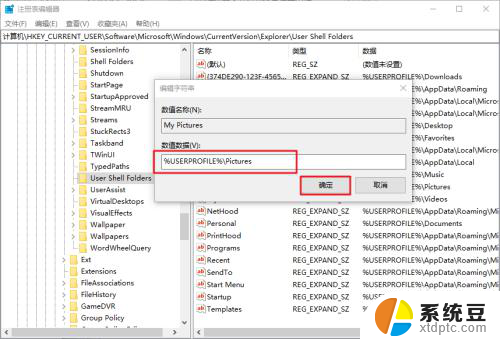
4.另外,还可以通过修改图片库属性来恢复图片保存路径:
依次打开【此电脑】-【图片】,右键图片并选择【属性】
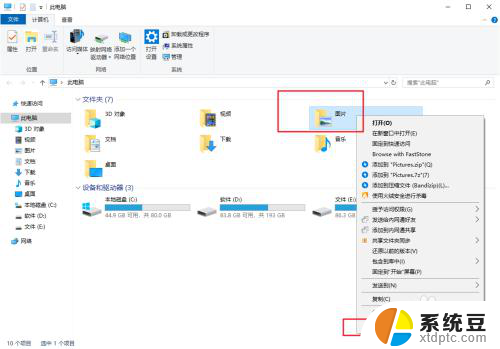
5.在图片属性页面中,先点击【位置】-【还原为默认值】。随后依次点击【应用】-【确定】保存,即可恢复保存默认路径
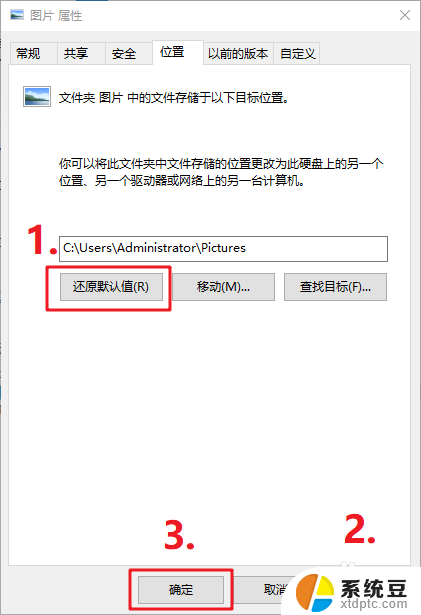
以上是关于电脑截屏保存不了图片的全部内容,如果您不了解,可以按照以上步骤来操作,希望对大家有所帮助。
电脑截屏保存不了图片是怎么回事 电脑截图保存不了怎么改正相关教程
- 电脑怎么随意截屏 电脑怎样截屏并保存图片
- 网吧电脑截屏的图片保存在哪里 电脑截屏图片保存在哪个文件夹
- 电脑自带的截屏后存到哪里 电脑截屏图片保存位置
- 电脑f12截图默认保存在哪里 Steam截图保存文件夹在哪
- 怎么把微信的图片保存到电脑里 微信图片保存到电脑方法
- 电脑桌面怎么截屏后并保存 如何在电脑上截屏并保存桌面
- 电脑qq截图的图片在哪里可以找到 QQ截屏图片保存在哪个文件夹
- 电脑不可以截屏怎么回事 电脑无法截屏的解决办法
- wps保存的东西不见了 wps保存的数据不见了怎么办
- wps保存的东西怎么没有了 wps保存的东西不见了怎么恢复
- 电脑屏幕如何锁屏快捷键 电脑锁屏的快捷键是什么
- 打印机脱机如何解决 打印机脱机显示怎么办
- 戴尔笔记本更新驱动 戴尔电脑驱动程序一键更新方法
- 打印机连接usb无法识别怎么办 电脑无法识别打印机usb
- ppt全部更换背景 PPT背景怎么修改
- 怎么管理电脑右键菜单 怎样删除电脑右键菜单中的选项
电脑教程推荐
- 1 怎么把手机桌面软件隐藏起来 手机桌面图标隐藏教程
- 2 怎么指纹解锁 笔记本电脑指纹解锁设置步骤
- 3 表格变颜色怎么设置 Excel表格如何改变表格边框颜色
- 4 电脑怎么拷贝u盘 u盘中文件如何复制到电脑
- 5 office工具栏不见了 Word文档上方的工具栏不见了怎么找回
- 6 .et可以用office打开吗 et文件用Microsoft Office打开教程
- 7 电脑的垃圾桶在哪里找 电脑垃圾桶不见了文件怎么办
- 8 打印机驱动识别不到打印机 电脑无法识别打印机怎么解决
- 9 罗技调整鼠标的软件 罗技g502 dpi调节教程
- 10 苹果手机的热点电脑怎么连不上 苹果iPhone手机开热点电脑无法连接解决方法